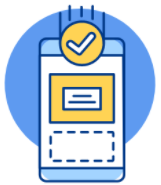Nguyên nhân và cách khắc phục tình trạng màn hình máy tính bị nhòe
Bạn thường xuyên phải sử dụng máy tính trong nhiều giờ liên tục, nhưng sau một thời gian, màn hình của máy tính bị nhòe? Hãy cùng Bảo Hành One đọc bài viết sau đây để tìm hiểu về những nguyên nhân và phương pháp khắc phục khi màn hình máy tính bị nhoè nhé!

Nguyên nhân và cách khắc phục tình trạng màn hình máy tính bị nhòe
Nguyên nhân màn hình máy tính bị nhoè
Màn hình máy tính bị nhòe do cáp tín hiệu (cáp màn hình)
Do tính chất công việc mà bạn phải thường xuyên di chuyển, việc phải đóng mở màn hình liên tục rất dễ khiến cho màn hình máy tính nhòe. Hay đơn giản là vì một vài lý do nào đó mà trong quá trình sử dụng bạn sơ ý làm rơi máy tính khiến cho máy tính bị gãy góc hoặc làm cho chân kết nối dưới main bị bật cũng là nguyên nhân khiến màn hình bị nhòe, không rõ nét.
Do đèn cao áp
Bạn thường xuyên phải sử dụng máy tính với cường độ cao mỗi ngày, màn hình sử dụng liên tục, quá công xuất cũng khiến cho sau một thời gian máy tính của bạn sẽ dẫn đến hiện tượng đèn cao áp hoạt động quá tải, màn hình bị nhoè màu.

Màn hình máy tính nhoè do đèn cao áp
Do lỗi driver màn hình khiến bị mờ, nhòe
Máy tính của bạn đang kết nối với dòng điện trong khi sử dụng nhưng dòng điện lại bị ngắt đột ngột hoặc chập chờn cũng là nguyên nhân khiến màn hình bị mờ, nhoè.
Một nguyên nhân khác có thể được đề cập ở đây là tính năng điều chỉnh độ sáng của máy tính không tương thích với phiên bản hệ điều hành mới hơn sau khi bạn tiến hành nâng cấp.
Xem thêm: Cách khắc phục lỗi màn hình máy tính bị bóng mờ đơn giản
Do màn hình bị va đập mạnh
Màn hình laptop là một thành phần quan trọng và nhạy cảm trong thiết bị. Khi bị va đập mạnh, màn hình có thể bị hư hỏng và gây ra hiện tượng bị nhoè.
Cách khắc phục tình trạng màn hình máy tính bị nhòe
Khắc phục tình trạng bị mờ, nhòe do lỗi driver màn hình
Đây là nguyên nhân khá ít gặp nhưng nếu máy tính của bạn gặp phải tình trạng này, hãy mang đi kiểm tra tình hình hiện tại hoặc bạn cũng có thể tự khắc phục bằng cách cập nhật lại driver màn hình, tình trạng trên sẽ được cải thiện. Để cài lại driver màn hình mới bạn thực hiện theo các bước sau:
Bước 1: Tìm kiếm "Device Manager" trong thanh Windows Search trên desktop
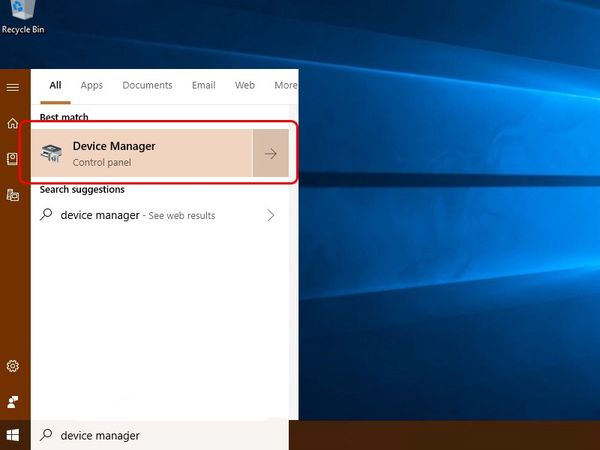
Tìm kiếm "Device Manager" trong thanh Windows Search trên desktop
Bước 2: Click chuột chọn "Display Adapter" -> tại card đồ hoạ nhấn chuột phải chọn "Update Driver"

Click chuột chọn "Display Adapter" -> tại card đồ hoạ nhấn chuột phải chọn "Update Driver"
Bước 3: Click chuột vào "Search Automatically for drivers" để tiến hành tải phiên bản mới nhất

Click chuột vào "Search Automatically for drivers" để tiến hành tải phiên bản mới nhất
Khắc phục tình trạng máy tính bị nhòe màn hình do cáp
Khi máy tính của bạn gặp trường hợp này, hãy tiến hành việc tháo lắp ra để kiểm tra các kết nối và cắm lại chân cáp màn hình. Tuy nhiên đây là thao tác cần trình độ chuyên môn vì vậy Bảo Hành One khuyên bạn nên tìm đến các trung tâm chuyên về điện thoại, laptop để được hỗ trợ sửa chữa một cách nhanh chóng. Bạn tuyệt đối không nên tự tháo máy tại nhà nếu không có chuyên môn cũng như tay nghề.
Khắc phục tình trạng màn bị nhòe do đèn cao áp
Như đã giải thích ở phần trên, việc này có thể do đã bị hỏng đèn trong màn hình máy tính, bạn nên tìm đến sự tư vấn của các chuyên gia tại các trung tâm sửa chữa uy tín để khắc phục tình trạng trên. Khi đến trung tâm, bạn hoàn toàn yên tâm rằng chiếc máy tính của bạn sẽ được thay đèn cao áp.
Bảo Hành One - Trung tâm sửa chữa máy tính uy tín
Với các trường hợp yêu cầu trình độ chuyên môn, bạn hoàn toàn không có khả năng tự khắc phục tại nhà, vì vậy giải pháp tốt nhất là lựa chọn những trung tâm có dịch vụ sửa chữa uy tín, chất lượng để đảm bảo màn hình của bạn được thay mới hoàn toàn. Bạn nên cân nhắc, tìm hiểu kỹ càng thông tin các trung tâm để tránh gặp phải trung tâm có dịch vụ không tốt, mang lại trải nghiệm xấu, không như mong muốn.
Xem thêm: Cách khắc phục tình trạng màn hình máy tính bị đổi màu
Hiện tại, Bảo Hành One đang là một trong những đơn vị cung cấp dịch vụ về sửa chữa, thay thế linh kiện máy tính, điện thoại uy tín tại thành phố Hồ Chí Minh nói riêng và toàn khu vực phía Nam nói chung. Với đội ngũ nhân viên có tay nghề cao, kinh nghiệm dày dặn cùng với môi trường thân thiện, sẽ đảm bảo mang đến cho quý khách hàng những dịch vụ tốt nhất.

Bảo Hành One - Địa chỉ sửa chữa màn hình máy tính chuyên nghiệp
Đừng ngần ngại mà liên hệ với chúng tôi qua https://baohanhone.com/pages/lien-he để nhận được sự tư vấn của đội ngũ tư vấn viên nhiệt tình, mọi thắc mắc của bạn sẽ được giải đáp một cách nhanh chóng nhất.
Bài viết trên đây là những thông tin vô cùng hữu ích xoay quanh về tình trạng màn hình máy tính bị nhoè. Hãy cùng tìm hiểu và xem máy tính của bạn có gặp trường hợp nêu trên không? Nếu có bạn hãy liên hệ ngay Bảo Hành One để được tư vấn và hỗ trợ nhanh nhất, tuyệt đối không nên tự xử lý tại nhà vì như vậy chỉ làm cho máy tính của bạn lâm vào tình trạng tồi tệ hơn.